acdsee改变图片背景颜色的方法
- 时间:2020-09-21 13:10
- 来源:下载吧
- 编辑:longnian
acdsee是一款非常优秀的图片管理编辑软件,该软件给用户提供了直观友好的操作界面以及优质的快速图形解码方式,支持丰富的RAW格式,可以将图片文件放大或缩小,功能十分强大,使用起来也很便捷。我们在对图片进行后期处理的时候,改变图片背景颜色是我们会经常做到的操作,所以一款好用的图片处理软件非常重要。而这款软件在图片处理方面占有很大的优势,所以接下来小编就给大家详细介绍一下acdsee改变图片背景颜色的具体操作方法,有需要的朋友可以看一看并收藏起来。

方法步骤
1.首先打开软件,我们在界面左上方点击“文件”选项,在其下拉框中选择“打开”选项,将需要改变背景颜色的图片添加到软件中。
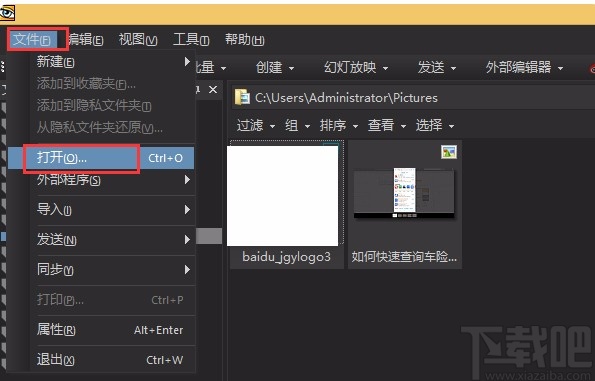
2.在软件中打开图片后,点击图片进入到图片编辑模式,我们在图片的右上角找到“编辑”选项并点击即可。
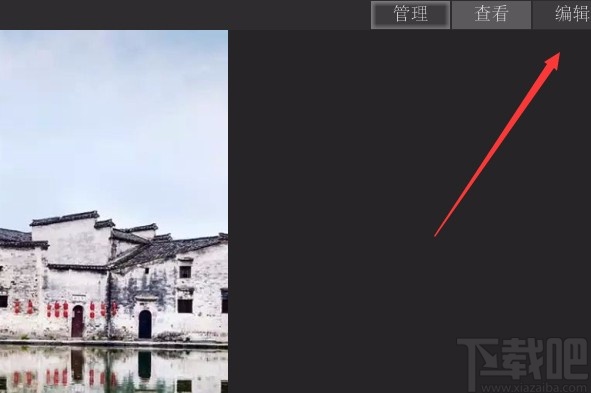
3.假如我们想要将图片的天空颜色改成其他颜色,则在界面左侧点击“选择范围”选项。
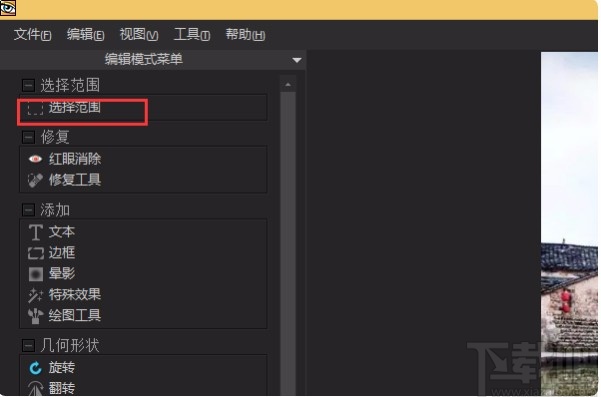
4.然后在界面左侧点击“魔术棒”,并将鼠标移动到图片中需要修改的天空区域,按住鼠标左键不动,移动鼠标将需要修改的区域选中。
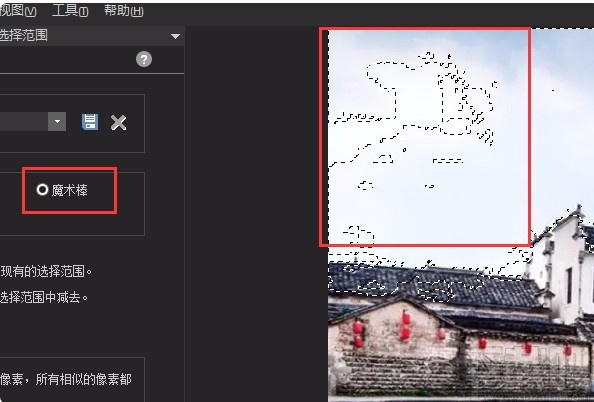
5.选中需要修改的区域之后,我们在界面左下方找到“完成”按钮,点击该按钮就可以进行下一步操作。
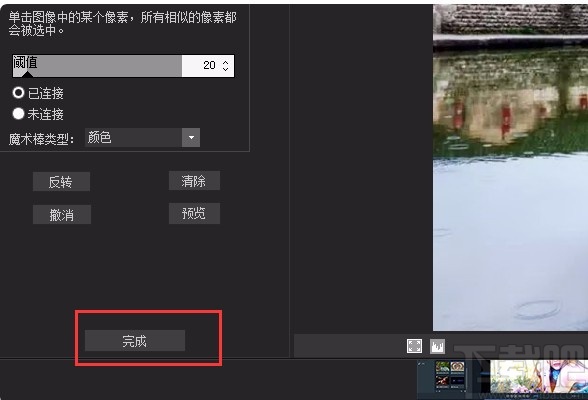
6.接着我们在界面左侧找到“色彩平衡”选项,点击该选项,其下方会出现一个色彩面板。
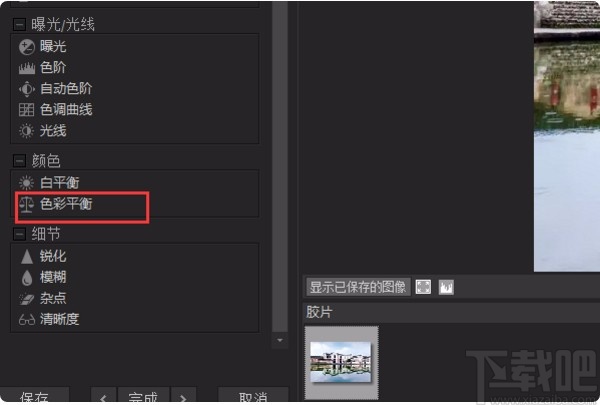
7.我们在色彩面板中选择自己需要的颜色并将其拖动到图片中需要修改背景的区域,就可以发现当前的背景颜色发生了变化。
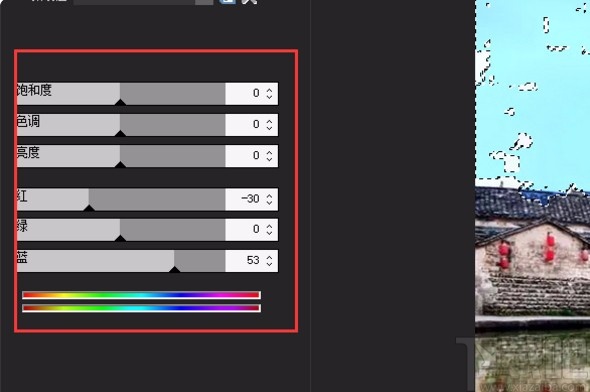
8.最后我们将修改后的图片进行保存之后,就可以看到编辑后的图片与原图片的对比了,如下图所示,大家可以作为参考。
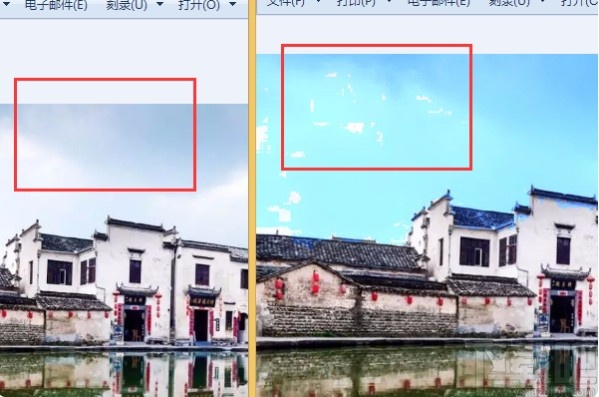
以上就是小编给大家整理的acdsee改变图片背景颜色的具体操作方法,方法简单易懂,有需要的朋友可以看一看,希望这篇教程对大家有所帮助。
最近更新
-
 淘宝怎么用微信支付
淘宝怎么用微信支付
淘宝微信支付怎么开通?9月5日淘宝公示与微信
- 2 手机上怎么查法定退休时间 09-13
- 3 怎么查自己的法定退休年龄 09-13
- 4 小红书宠物小伙伴怎么挖宝 09-04
- 5 小红书AI宠物怎么养 09-04
- 6 网易云音乐补偿7天会员怎么领 08-21
人气排行
-
 易剪辑给视频添加马赛克的方法
易剪辑给视频添加马赛克的方法
易剪辑是一款功能强大的视频编辑软件,该软件体积小巧,但是给用
-
 爱拍电脑端调整视频播放速度的方法
爱拍电脑端调整视频播放速度的方法
爱拍电脑端是一款功能齐全的视频编辑软件,该软件界面直观漂亮,
-
 snapgene下载安装方法
snapgene下载安装方法
snapgene是一款非常好用的分子生物学模拟软件,通过该软件我们可
-
 ae2020导出视频的方法
ae2020导出视频的方法
ae这款软件的全称是AfterEffects,是一款世界著名的拥有影像合成
-
 mouse rate checker下载安装方法
mouse rate checker下载安装方法
mouseratechecker是一款检测鼠标DPI和扫描率综合性能的软件,可以
-
 packet tracer汉化操作方法
packet tracer汉化操作方法
CiscoPacketTracer是一款思科模拟器,它是一款非常著名的图形界面
-
 manycam下载使用方法
manycam下载使用方法
manycam是一款非常实用且功能强大的摄像头美化分割软件,它拥有非
-
 ms8.0下载安装的方法
ms8.0下载安装的方法
MaterialsStudio8.0是一款功能强大的材料模拟软件,模拟的内容包
-
 blender设置中文的方法
blender设置中文的方法
blender是一款开源的跨平台全能三维动画制作软件,该软件功能十分
-
 blender复制物体的方法
blender复制物体的方法
blender是一款高效实用的跨平台全能三维动画制作软件,该软件不仅

